Sin necesidad de un respaldo en iCloud ni iTunes, recuperará contactos de WhatsApp en solo 3 pasos. Compatible para todas versiones actuales de iOS y Android.
Es común que la gente borre datos importantes por error, como los contactos de WhatsApp en iPhone o Android.
Si quieres usar la función de WhatsApp para recuperar tus contactos borrados de WhatsApp, sólo es posible restaurarlos si previamente has hecho una copia de seguridad usando iTunes o iCloud. Si no, también te enseñamos cómo recuperar contactos de WhatsApp sin copia de seguridad. Sigue leyando.
-
Cómo recuperar contactos de WhatsApp SIN copia de seguridad

- Cómo recuperar mis contactos de WhatsApp CON copia de seguridad
- Cómo recuperar los contactos de WhatsApp con respaldo de iCloud
- Recuperar los contactos borrados de WhatsApp vía iTunes
- Truco extra: Exportar los contactos de WhatsApp al PC para evitar la pérdida de datos
Cómo recuperar contactos de WhatsApp SIN copia de seguridad
En el caso de que no has hecho nunca la copia de seguridad de WhatsApp en iCloud/iTunes/Google Drive, será difícil recuperar los contactos de WhatsApp eliminados. Sin embargo, mediante el desarrollo de la tecnología, la empresa iMyFone ha creado un programa para recuperar contactos de WhatsApp iMyFone ChatsBack, que se dedica en la recuperación de WhatsApp con manera selecctiva (contactos, mensajes, mensajes de audio, etc.).
Mejor solución para recuperar contactos eliminados de WhatsApp
- Admite una vista previa de los contactos eliminados antes de recuperarlos.
- Es compatible con iPhone y Android en la recuperación de WhatsApp sin copia de seguridad.
- Es fácil de usar y amigable para los principiantes.
Pasos para recuperar los contactos de WhatsApp eliminados con iMyFone ChatsBack
Paso 1: Instale y ejecute el iMyFone ChatsBack en su PC. En el caso de que no tiene copia de seguridad, selecciona Almacenamiento del dispositivo para recuperar los contactos de WhatsApp.
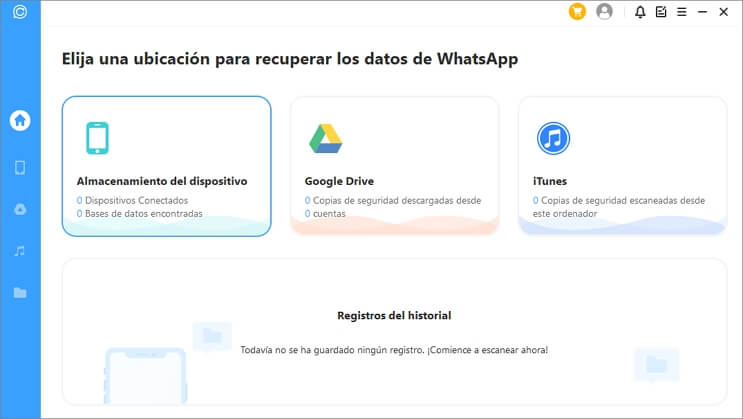
Paso 2: A continuación, debe conectar su dispositivo iPhone/Android al ordenador con un cable USB.
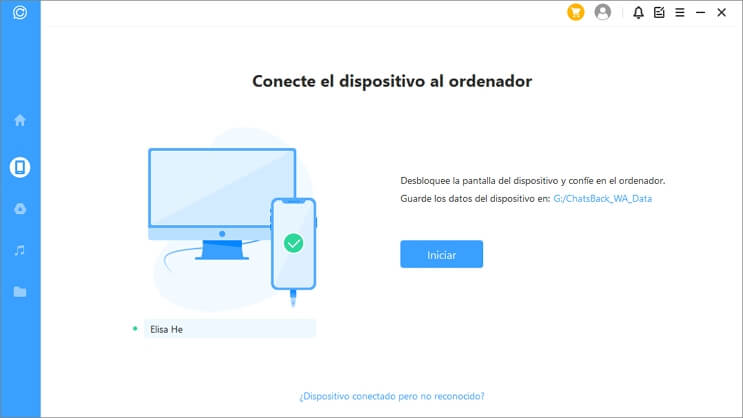
Paso 3: iMyFone ChatsBack va a escanear los datos de su dispositivo. Para los dispositivos Andriod se requiere iniciar la sesión de WhatsApp. Simplemente introduzca su cuenta y la contraseña de WhatsApp para continuar.
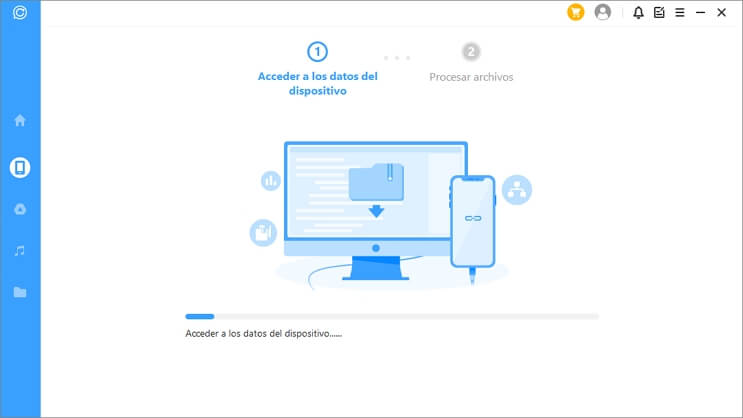
Paso 4: Ahora, iMyFone ChatsBack le muestra una vista previa de los contactos que ha eliminados en su dispositivo, y puede selecciona los contactos que quieres recuperar.
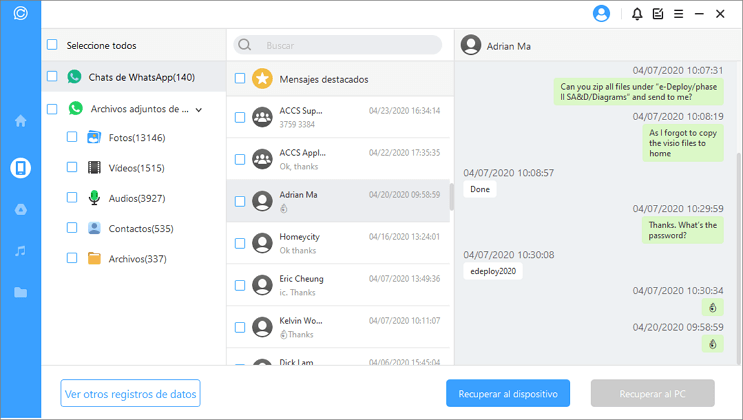
Es fácil ¿no? Descargalo ahora y disfuta las funciones gratuitas.
Cómo recuperar mis contactos de WhatsApp CON copia de seguridad
Los usuarios de iOS nunca temen perder datos o dispositivos móviles a menos que no hayan configurado las copias de seguridad en iCloud o iTunes.
1 Cómo recuperar los contactos de WhatsApp con respaldo de iCloud
Antes de utilizar esta solución, asegúrese de que la opción de copia de seguridad de iCloud estaba activada y se hizo una copia de seguridad de los archivos perdidos.
Paso 1: Vaya a Ajustes del iPhone y borra todo su contenido.
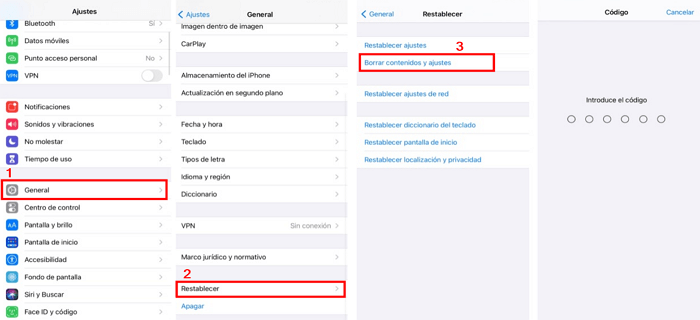
Paso 2: Ahora encienda el iPhone y seleccione "Restaurar desde la copia de seguridad de iCloud" en la página de aplicaciones y datos.
Paso 3: Inicie sesión en iCloud y determine el tamaño de los archivos y la fecha en que se realizó la última copia de seguridad.
Paso 4: Completar el proceso de restauración. Tenga en cuenta que el proceso puede tardar bastante tiempo dependiendo de la velocidad de Internet y el tamaño de la copia de seguridad.
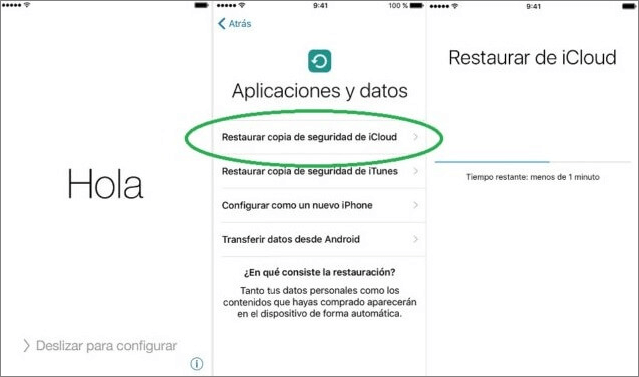
2 Recuperar los contactos borrados de WhatsApp vía iTunes
WhatsApp no se almacenan los datos de WhatsApp en sus propios servidores, sin embargo, iTunes y iCloud nos permiten hacer copias de seguridad en el tiempo. Aquí es cómo recuperar los contactos borrados de WhatsApp desde la copia de seguridad de iTunes.
Paso 1: Abre iTunes en el escritorio, es decir, en el PC o Mac, y conecta tu iPhone al computador con un cable lighting.
Paso 2: En Resumen, seleccione "Restaurar respaldo" y se puede ver el tamaño de los archivos de copia de seguridad y la fecha en que se creó.
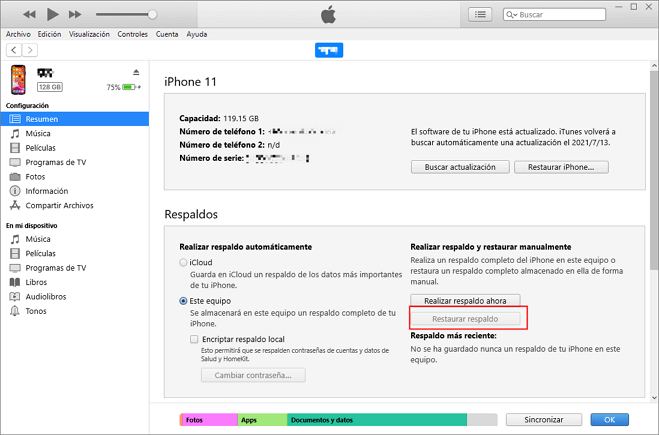
Paso 3: Ahora haga clic en "Restaurar" y deje que el proceso termine.
Nota
Tenga en cuenta que mantener su iPhone conectado con el computador y después de la configuración completa, sincronizar los datos en el iPhone.Consejo adicional: Exportar los contactos de WhatsApp al PC para evitar la pérdida de datos
En primer lugar, sólo tienes que descargar el software iTransor for WhatsApp en tu computador. Este es un software de pago, pero también hay una versión gratuita.
Paso 1: Conecte su teléfono al PC. Inicie iTransor for WhatsApp y utilice la opción "Copia de seguridad de WhatsApp en dispositivos" para hacer una copia de seguridad de sus contactos de WhatsApp en el programa de forma gratuita.
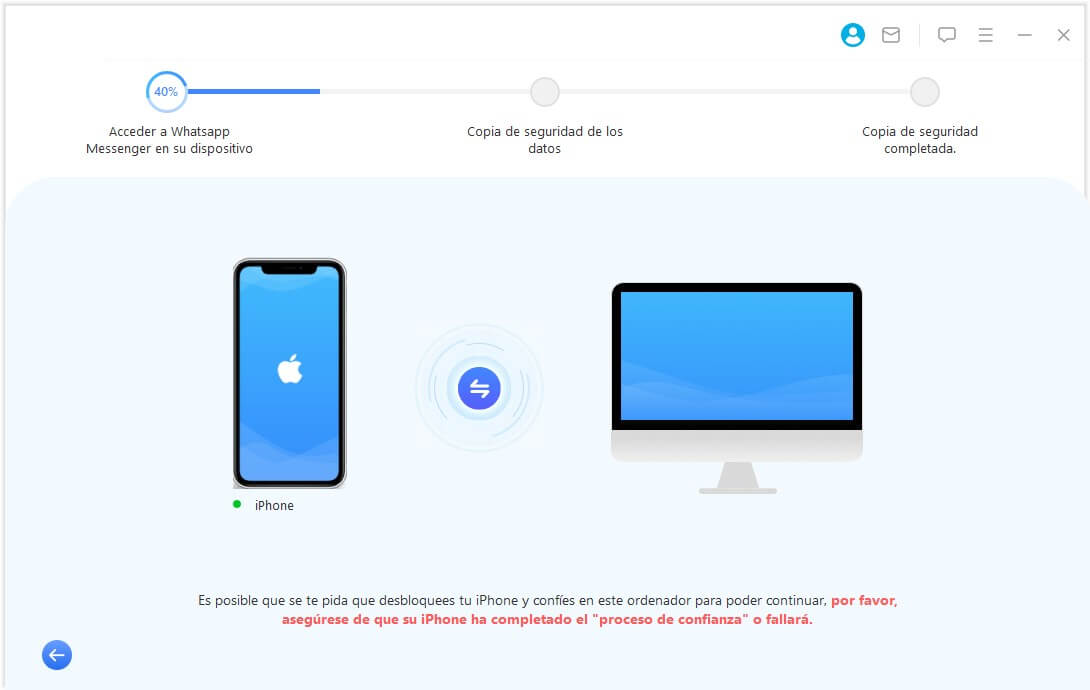
Paso 2: Una vez hecho, selecciona "Restaurar/Exportar copia de seguridad de WhatsApp". Verás una lista con la copia de seguridad que acabas de hacer. Selecciónala y haz clic en "Exportar"a la computadora, el programa comenzará a escanear los datos de WhatsApp en esta copia de seguridad.
Paso 3: Después de eso, todos tus chats de WhatsApp se mostrarán en la pantalla. En la parte inferior de la interfaz, seleccione CSV (XLS para los usuarios de Mac) y haga clic en "Exportar".

Paso 4: En el archivo exportado, verás todos los chats y los contactos de tu copia de seguridad de WhatsApp.
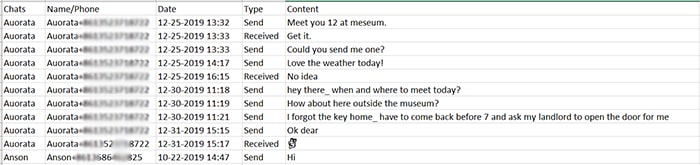
Conclusión
Espero que los métodos anteriores para recuperar contactos borrados de WhatsApp vengan a rescatar sus datos. En caso de pérdida de datos, siempre hacer una copia de seguridad de WhatsApp a PC o en la nube con Google Drive o iCloud / iTunes.
Por otro lado, también puede enviar mensaje de WhatsApp sin agregar contacto si al final no consigue recuperar los contactos eliminados de WhatsApp.

